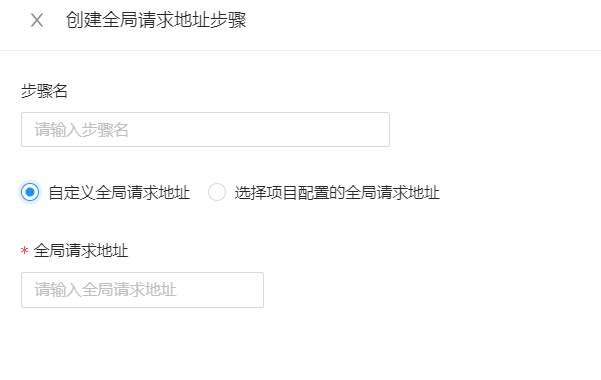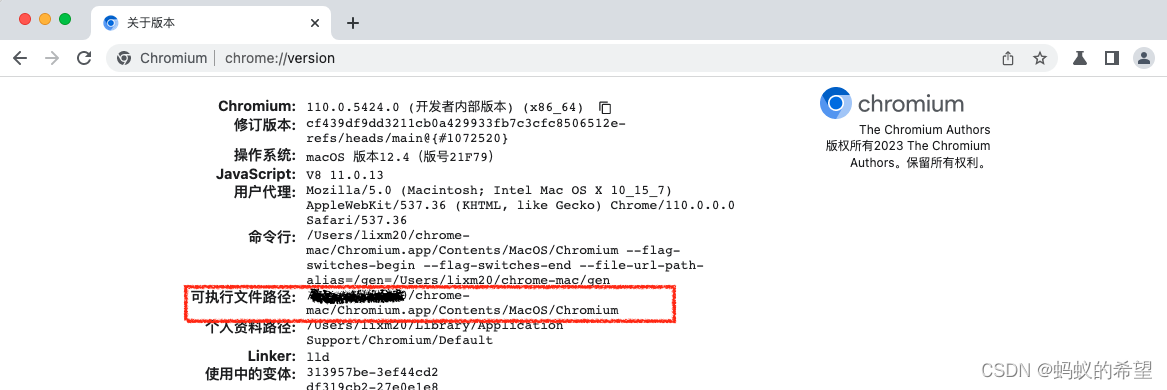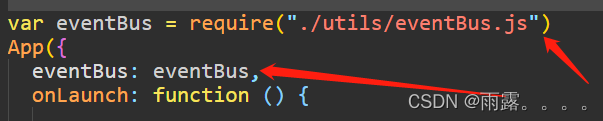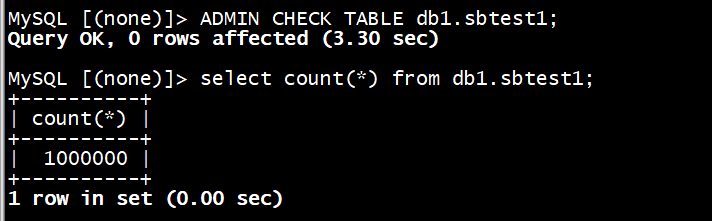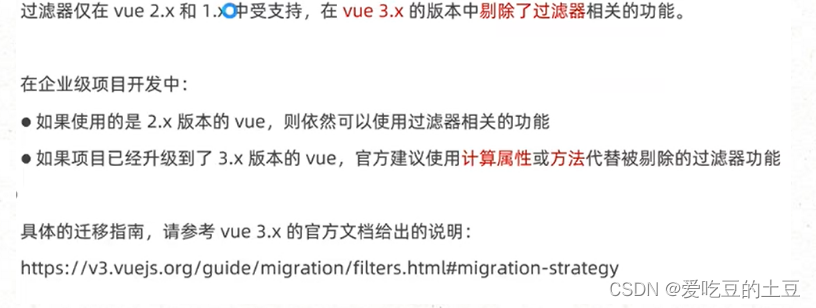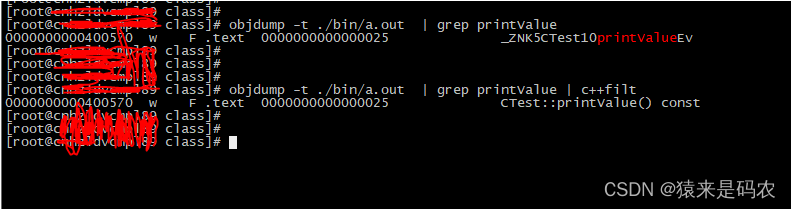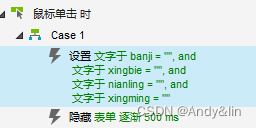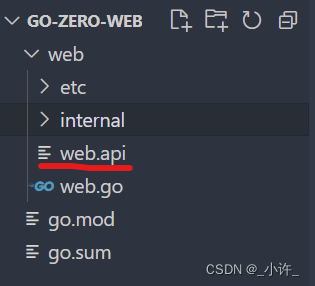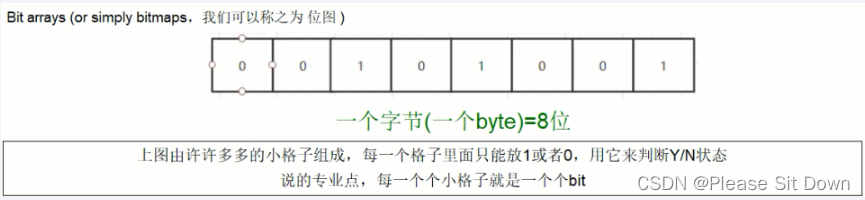一、接口测试
项目地址:Gitee/Github
接口测试模块是整个Lim平台的核心,左侧是接口的模块树,右侧顶部是用例操作功能区,列表展示接口用例信息:

文章目录
一、接口测试
二、维护接口用例
各步骤类型详解
1)执行步骤
1. 接口步骤
2. SQL语句
3. 循环控制器
4. 引用测试用例
2)配置元件
1. 全局变量
2. 全局请求头
3. 全局请求地址
二、维护接口用例
点击右上角的“新建”按钮或列表中的修改按钮可打开用例维护弹窗,用户可在此维护用例的步骤,可对用例进行编辑、排序,复制、删除、调试执行等操作:

各步骤类型详解
Lim支持的步骤类型有很多,包括接口、SQL、循环控制器、自定义函数、全局变量、全局请求头等,以此来满足各式各样的业务需求,
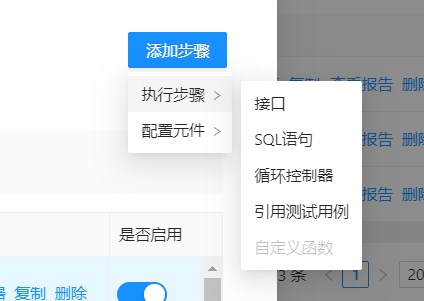
下面就依次对它们的用法做详细的介绍。
1)执行步骤
1. 接口步骤
点击“添加步骤-执行步骤-接口”即可打开创建接口步骤的弹窗,用户可在此完善接口请求信息:

Lim会根据输入匹配出历史录入的接口记录:

点击它们会将上次录入的接口信息及请求参数等数据回填回来:

另外,在列表模式下填写参数值时,会自动设置其数据类型:

有时,我们需要的字段值需要做一些计算或需要代码处理时,我们可使用eval的方式来满足这样的需求,示例如下:

可以看到,刚刚我们使用了变量,对于变量的具体使用方法可参考变量使用规则。
在实际情况中,支持单行代码往往是不够的,Lim也支持纯代码模式的编写:

在预期结果和变量输出的填写上,我们不用手动的去复制参数再一个个填写,直接双击响应结果中的字段,会默认将其填写到参数列表中:

2. SQL语句
点击“添加步骤-执行步骤-SQL语句”即可打开创建SQL步骤的弹窗,查询的SQL同样支持使用变量,如果需要适配多环境下的数据库,切记在填写数据库连接信息时,保证各环境连接名称的一致性:

3. 循环控制器
点击“添加步骤-执行步骤-循环控制器”即可打开创建循环控制器步骤的弹窗,用户可在此配置需要循环执行的步骤:

4. 引用测试用例
点击“添加步骤-执行步骤-引用测试用例”即可打开创建引用测试用例步骤的弹窗,用户可在此引用其他接口用例,比如基础数据准备这样的公共用例,需要注意的是:因为用例是引用关系,所以修改下方步骤会直接修改原用例,请慎重修改!
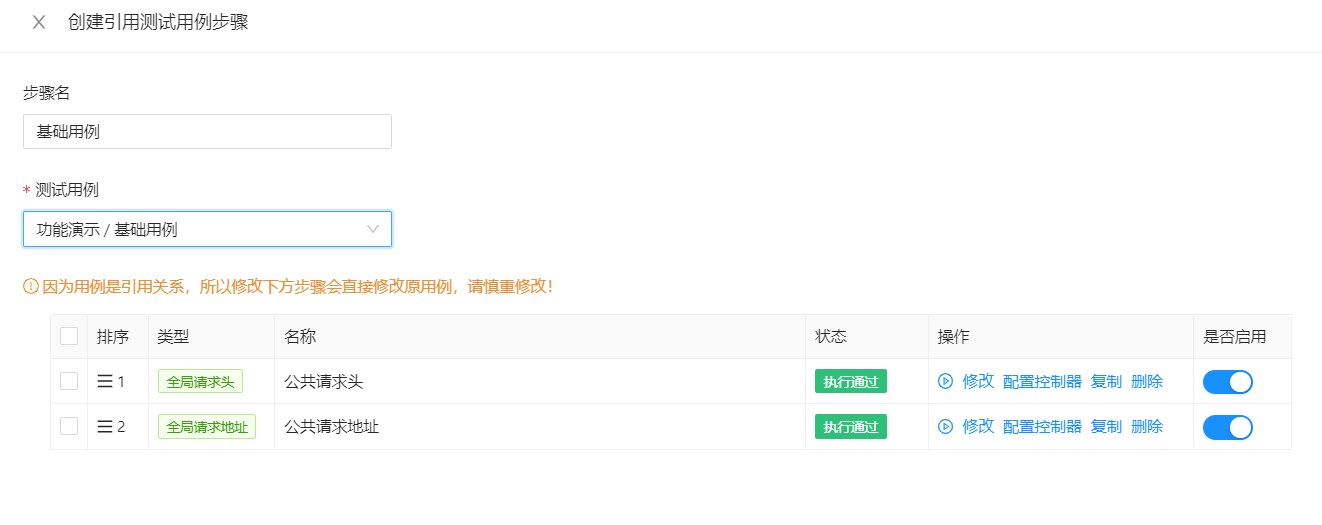
2)配置元件
1. 全局变量
点击“添加步骤-配置元件-全局变量”即可打开创建全局变量步骤的弹窗,一般用于配置公共或基础变量,支持多环境配置:

2. 全局请求头
点击“添加步骤-配置元件-全局请求头”即可打开创建全局请求头步骤的弹窗,一般用于配置公共或基础的请求头:

3. 全局请求地址
点击“添加步骤-配置元件-全局请求地址”即可打开创建全局请求地址步骤的弹窗,一般用于配置公共或基础的请求地址,这样就不需要每个接口都写一次了,这里更建议选择项目配置的方式来设置请求地址,这样更容易维护且能适配多环境: